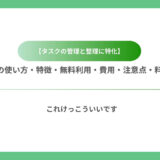みなさんおはようございます。株式会社プロストイックです。
毎日5時に起きて本記事を書いています。
さて本日はAI動画生成ツールであるRunway MLをご紹介します。
ちなみに読み方はRunway ML(ランウェイエムエル)になります。
(ちなみに前回はややイマイチな米国産ツールであるKapwingという動画ツールをご紹介しました。意外と読まれています)
どちらかといえばこちらのアニメキャラを静止画から5秒の動画にできるanimonAIの記事は非常に人気です。
Runway MLとは(特徴・モデル)
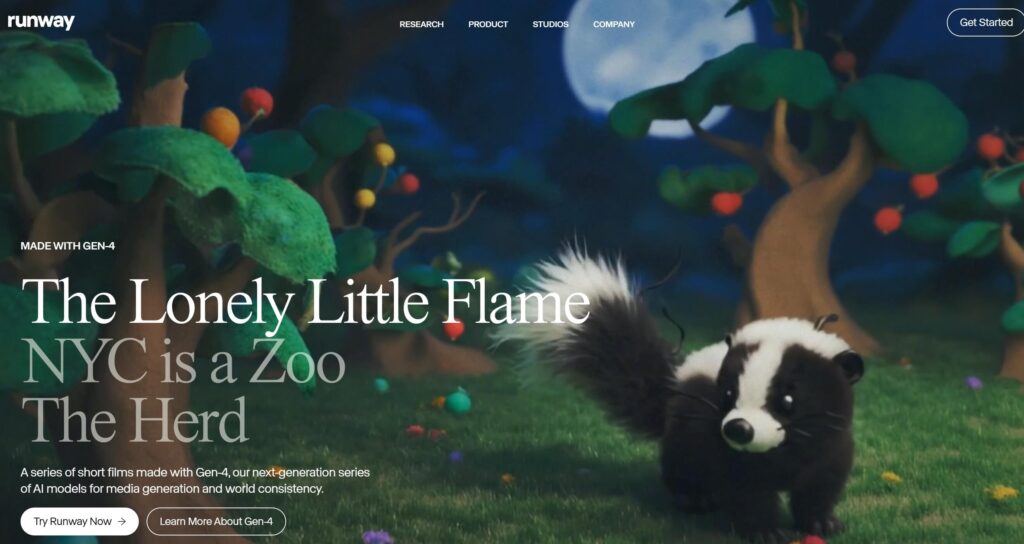
Runway ML(ランウェイエムエル)は、米国産のAIを使った動画生成ツールです。
動画制作のプロセスを革新するAIツールとして注目されていて、生成スピードの速さや豊富なテンプレートそして特徴なのが複数の生成モデルを提供していることなどが挙げれます。
設計思想としては初心者からプロフェッショナルまで幅広い層が利用できる設計となっており、独自のアイデアを簡単に動画という形に具現化することが可能です。
では次に、Runway MLの特徴を具体的に掘り下げ、その魅力を見ていきましょう。
生成スピードが圧倒的に早い
まず初めにRunway ML(ランウェイエムエル)の強みの1つは「AIを活用した動画生成のスピード」です。
従来、動画編集には多くの時間と手間がかかっていましたが、Runway MLではAIがプロセスを自動化することで、短時間でプロ仕様の結果を得られます。
例えば長時間の映像から重要なシーンだけを抽出する場合でも、プロンプトに内容を指示するだけで素早く編集が完了します。
筆者の体験談としてSNS広告用に15秒のモーショングラフィックスを作成した際、通常は3時間ほどかかっていた工程が、Runway MLでは約20分で完了しました。このスピードは、日々大量のコンテンツを発信するマーケターやクリエイターにとって、まさに“時間を買える”ツールです。これは他の動画生成ツールと比べてもかなりの強みです。
さらに、プロンプトも生成時にオプションでつけることができてエフェクトの適用やアニメーションの追加といった複雑な処理も高速で行えるため、短納期のプロジェクトに最適です。
このスピード感は他のツールと比較しても顕著な利点であり、特に急いでいる場合やとにかく数を量産しなければならない動画編集者、マーケティングやSNSコンテンツの制作現場で重宝されます。
アニメーションキャラクターのテンプレートが豊富
Runway ML(ランウェイエムエル)は、さまざまなアニメーション風のキャラクターテンプレートや素材を提供しております。
ジャンル別に整理されたテンプレートが多数用意されており広告、インタビュー、プレゼン、ミュージックビデオ、ショート動画など、さまざまな形式に対応しています。ユーザーは好きなテンプレートを選びテキストや画像、動画を差し替えるだけで、自分だけのオリジナルコンテンツを作成できます。
これにより、初心者でもいい感じの動画を簡単に作成できるほか、経験豊富なクリエイターにとっても時間の節約になります。(作りたい動画のテイストにもよるんですがね)
ジャンル別に整理されたテンプレートが多数用意されており広告、インタビュー、プレゼン、ミュージックビデオ、ショート動画など、さまざまな形式に対応しています。ユーザーは好きなテンプレートを選びテキストや画像、動画を差し替えるだけで、自分だけのオリジナルコンテンツを作成できます。
またこれらのテンプレートは自由にカスタマイズ可能で、法人向けに言えばブランドカラーやフォントを簡単に反映することができます。
これにより、オリジナリティを保ちながら効率的に動画を制作することが可能です。
「AIだから粗い」「テンプレートだから単調」というイメージを完全に覆す作り込みで実用性も高いです。テンプレを使うことでデザインセンスや編集スキルに自信がなくても、安心して始められるのがRunway MLの強みです。
複数の動画生成モデルが用意されている
Runway ML(ランウェイエムエル)の特徴の1つでもある、ユーザーのニーズに合わせて複数の動画生成モデルを提供しています。
現在の最新モデルはGen4で動かすキャラクターとその世界観を一体化して作れるように特化されたモデルのようで、映画のような映像を作ることができます。
他にもGen3-turbo(最も早く動画から動画を生成するのに特化)、Gen3-Alpha(正確さ)、Gen2(複数のモデルの動画製作に特化)の3モデルを提供しています。
基本的にはGen4で問題ないと思いますが特定の目的やスタイルに応じた最適なモデルを選択し、プロジェクトを進めることができます。
例えば、シンプルな編集が求められる場合には高速モデルを、アート性や特殊効果を重視したい場合には高解像度モデルを選択できます。
また、AIがユーザーの指示に応じてシーンを生成するため、クリエイティブな作業がより直感的かつ楽しくなります。
この柔軟性が、Runway MLを他のツールと差別化する要因の一つと言えるでしょう。
写真や動画をアニメーション風にすることも可能
Runway ML(ランウェイエムエル)のユニークな機能として、写真や静止画をアニメーション風の動画に変換する機能があります。
この機能を活用すれば、平凡な写真を印象的なストーリーテリングの要素に変えることができたり、静止画に動きを加えたり、実写映像をイラスト調に変換したりできます。
例えば、旅先で撮影した写真を動きのある動画に加工したり、製品写真を利用してダイナミックなプロモーション動画を作成することができます。
アニメーションのスタイルや動きの速さもカスタマイズ可能で、様々なクリエイティブニーズに対応しています。
ノーコードで誰でもプロ級の映像制作が可能
従来の動画編集では専門ソフトの操作スキルが必須でAfter EffectsやPremiere Proのような高機能ソフトは初心者にとってはかなり敷居が高く、学習コストも非常に大きいものでした。
ですがRunway MLはノーコードでプロ品質の映像を誰でも作れるという革新的な環境を提供しています。
実際、筆者がRunway MLで初めて映像を作ったときマウス操作だけで全体の編集が完了しました。タイムラインの操作すら不要でドラッグ&ドロップとテキスト入力だけで動きや演出が決まります。複雑な設定画面やエフェクト調整もなく、直感的に操作できるのが大きな魅力です。(もちろんプロンプトを書くことは必要なのですが)
その他
Runway ML(ランウェイエムエル)には、ビジュアルエフェクトの自動生成、背景削除、カラーコレクションといった高度な機能も備わっています。
たとえばリアルタイムで背景を削除できる「Green Screen機能」や、AIによる顔の表情生成、人物の置き換え、音声自動生成なども利用可能です。
これにより、従来の動画編集では難しいとされていた作業も簡単に行えるようになり、クリエイティブプロセス全体が効率化されます。
Runway MLの使い方
Runway MLは登録から動画生成までの操作が非常にシンプルで、初心者でも直感的に使える設計になっています。
以下では基本的な使い方をステップごとに解説します。
ステップ1:登録
Runway MLを利用するには、まずアカウント登録が必要です。
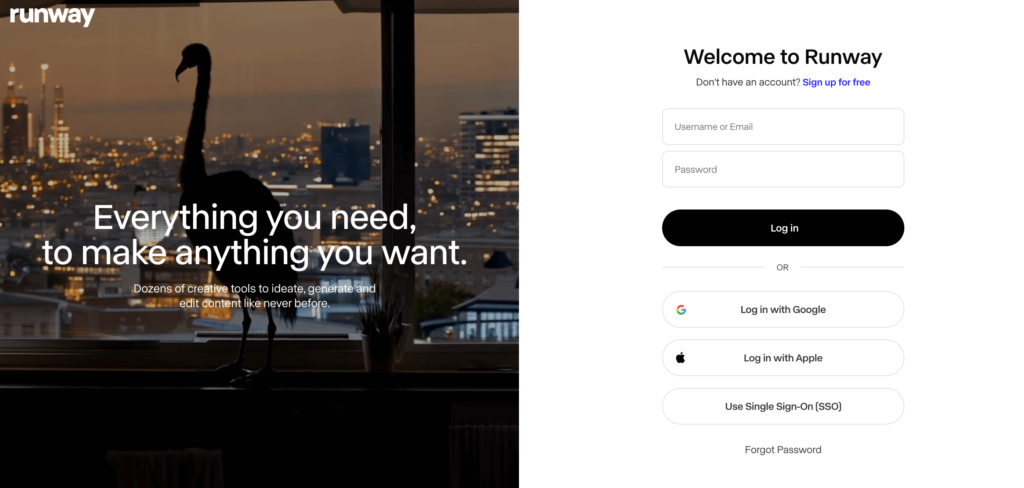
公式サイトにアクセスし、メールアドレスやGoogleアカウントを使って簡単にサインアップが可能です。
登録が完了すると、ツールのダッシュボードにアクセスでき、すぐにプロジェクトを開始できます。
ちなみに基本全部英語なので、PCの人は右クリックやブラウザ画面上のURL入力付近で翻訳機能を使いましょう。
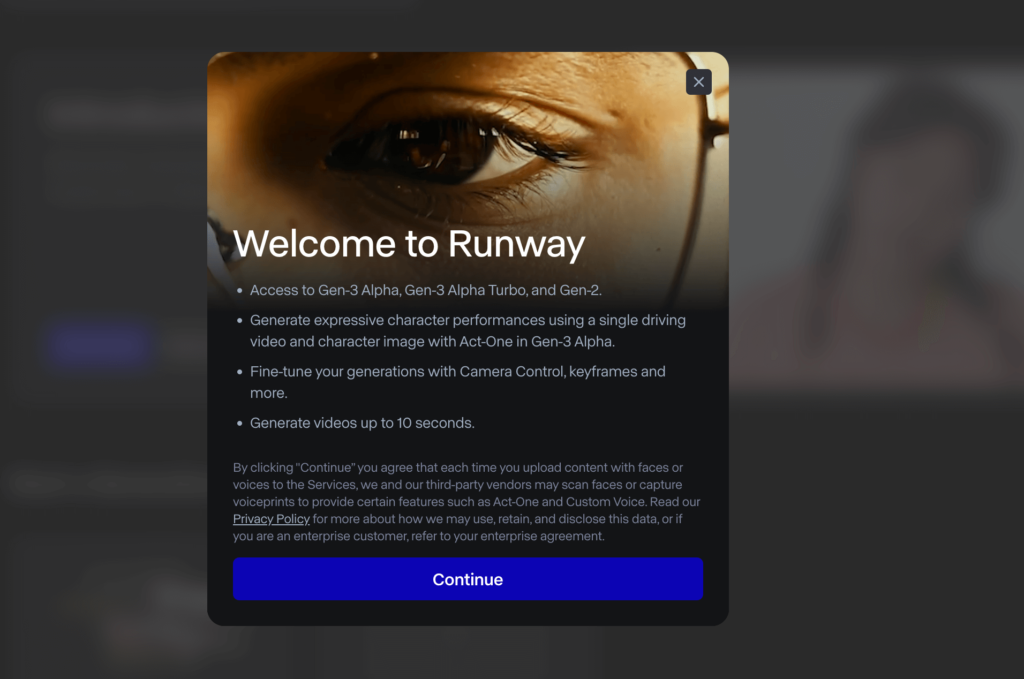
無料プランでも多くの機能を試せますが、高度なAIモデルやエクスポートオプションを利用する場合には、有料プランへのアップグレードを検討することをお勧めします。しかしまずは無料プランで大丈夫です。
このような画面が出る場合もありますが、落ち着いてください。
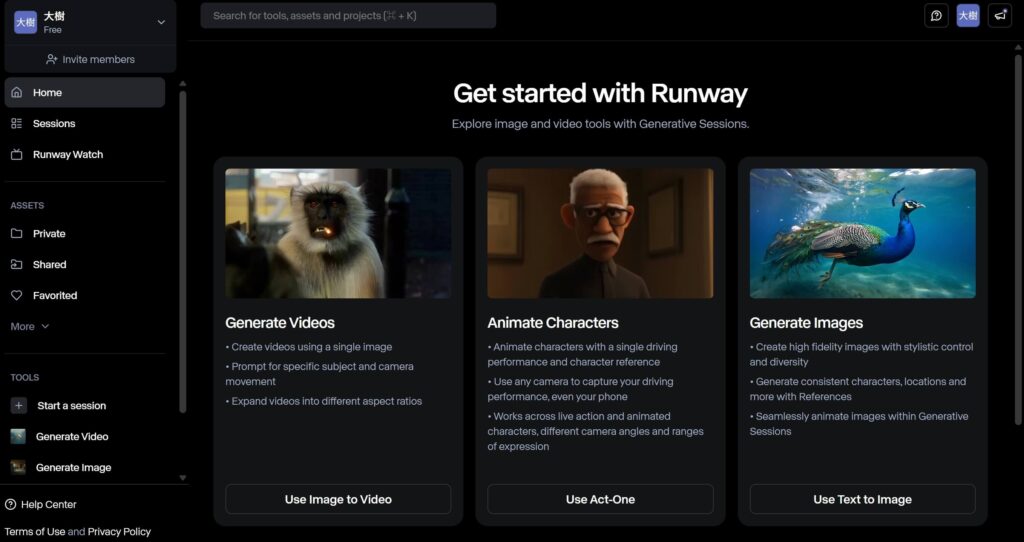
読める方も多いと思いますが、シンプルに「ビデオを作る」「キャラを作る」「画像を作る」の3つが機能として備わっているのでどれをまず作るかについてのホーム画面です。
ちなみに無料版はビデオ(動画)を作る機能のみが試せます。
ステップ2:プロジェクトを開始
全て英語でわかりずらいかもしれませんが、登録が完了するとホーム画面が表示されます。
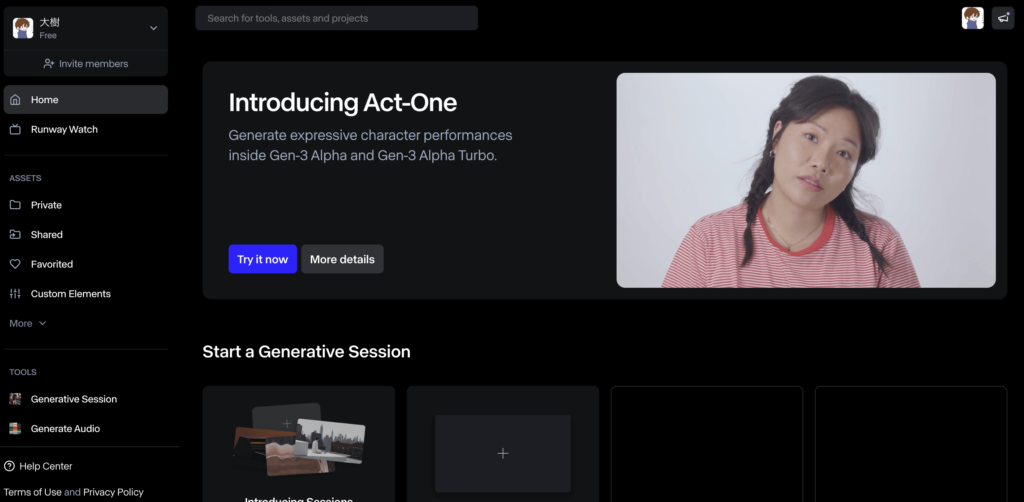
ダッシュボード上の「Try it now」ボタンをクリックし、以下のいずれかの方法で素材をアップロードします。
プロジェクトが作成されると、Runway MLのエディタが開き、動画の編集やAIモデルの適用が可能になります。
ちなみに無料版では125のクレジットが用意されていて、1秒につき5クレジット消費します。5秒か10秒かを選べるので最大5回程度トライアルを行う事ができます。皆さんのクレジットをムダにしないようにここではプロンプトに対してどんな映像が生成されるのかを試していきます。
(加えて厳密には無料版はGen3 turboというモデルしか選択できず、秒数も5秒か10秒かのみになります)
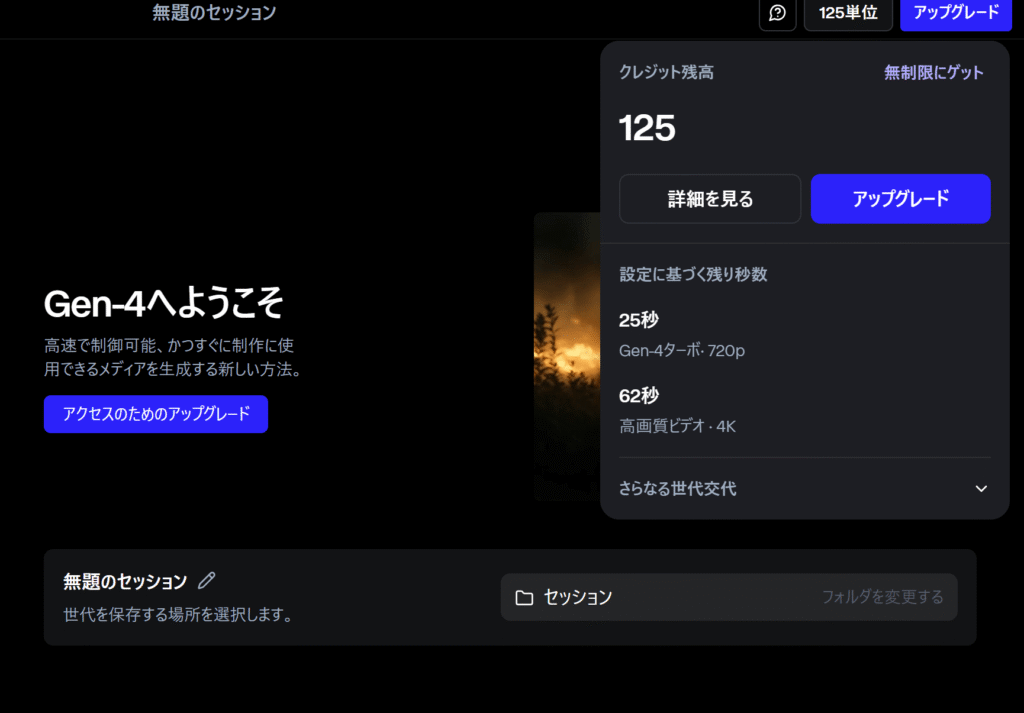
ただ、runwayMLの画面にも実際にどんな画像からどんな映像が作れるかのイメージがあるので、どんな物を作りたいか決まっていない方はぜひ参考にしてみてください。
ステップ3:編集・プロンプト設定
まずは動画や画像をアップロードして編集する素材を準備しましょう。
- 動画や画像ファイルのアップロード: 自分のデバイスから素材をアップロードします。
- AIテンプレートの選択: 提供されているテンプレートから目的に近いものを選びます。(無料版だとクレジットがたらないとかで使えませんでした)
無料版では動画を画像から生成することしかできないので、最初に使う画面はこちらになります。(有料版では動画から動画を作れたり、テンプレートから動画の雰囲気を指定できたりします)
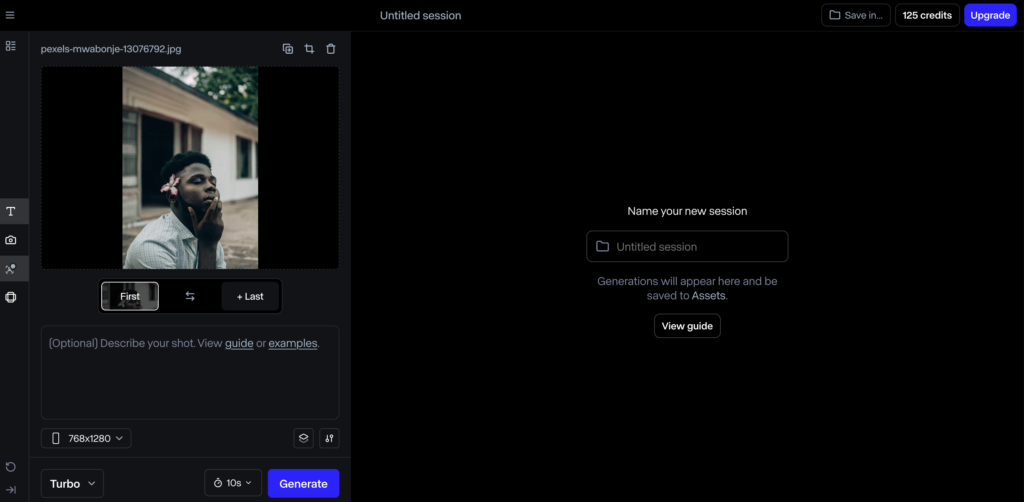
画像をアップロードしたら次は編集です。編集といってもRunwayMLが自動でやってくれるので肉付けとしてプロンプト(補足のテキスト情報)を記載していくことが求められます。
プロンプトは、AIに対して具体的な指示を与えるテキストコマンドのようなものです。たとえば、以下のようなプロンプトを入力することで、それに応じた編集が行われます。
- 「背景を削除」
- 「動画の最初の30秒をトリミング」
- 「アニメーション風に変換」
プロンプト入力後、AIが自動で処理を行い、数秒から数分で結果が表示されます。設定が完了したら、プレビューを確認し、必要に応じて手動で微調整を行います。
最後に、完成した動画を好みのフォーマットでエクスポートします。Runway MLは、高解像度のエクスポートにも対応しているため、SNS投稿からプロフェッショナルな用途まで幅広く利用可能です。
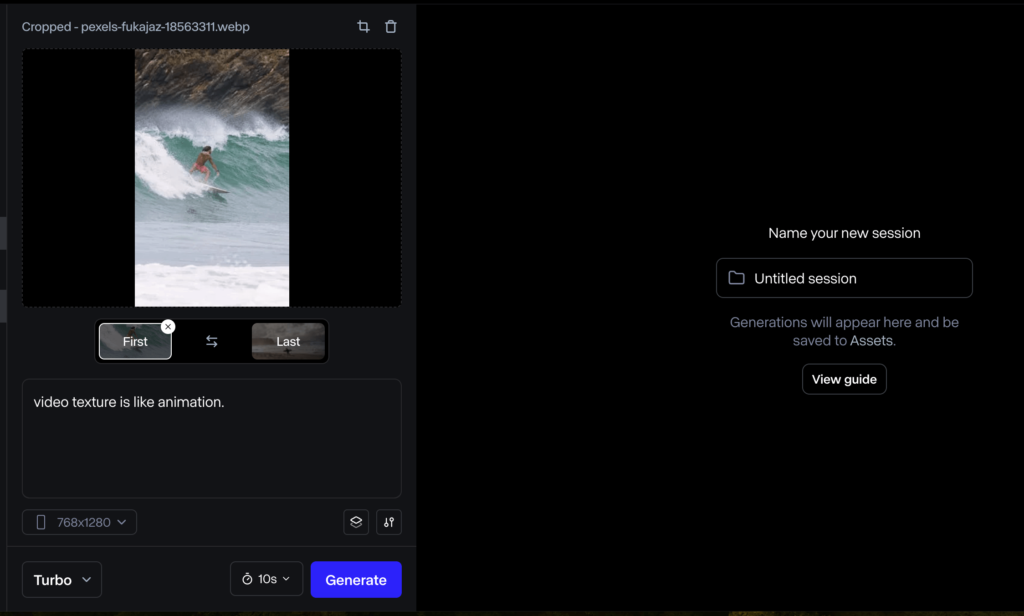
Runway MLを実際に使ってみた
動画編集系のソフトって使ってみたいと思っても、「まず何から始めればいいのか分からない」「英語の画面が不安」「そもそもUIが複雑すぎで何をしていいかわからない」等と感じている人は少なくないと思います。しかし、実際に使ってみるとそのハードルは驚くほど低く、初心者でも迷わずスタートできる設計になっています。
筆者自身も初回は手探りでしたが、登録から動画生成までわずか30分程度で操作に慣れることができました。
そしてRunway MLを実際に使用してAIを使った動画生成の良い点と改善点が見えてきました。
実際に筆者が試した内容をぜひ御覧ください。
使ってみた感想(作ってみた動画とプロンプトも公開)
まず良い点で言えば、初心者でも簡単に使える操作性と手軽な利便性が際立っていました。
まず今回はトライアルでフリー画像をRunway MLを使用してみました。
とりあえず試したのはこちらにひよこの画像を動画化することです。
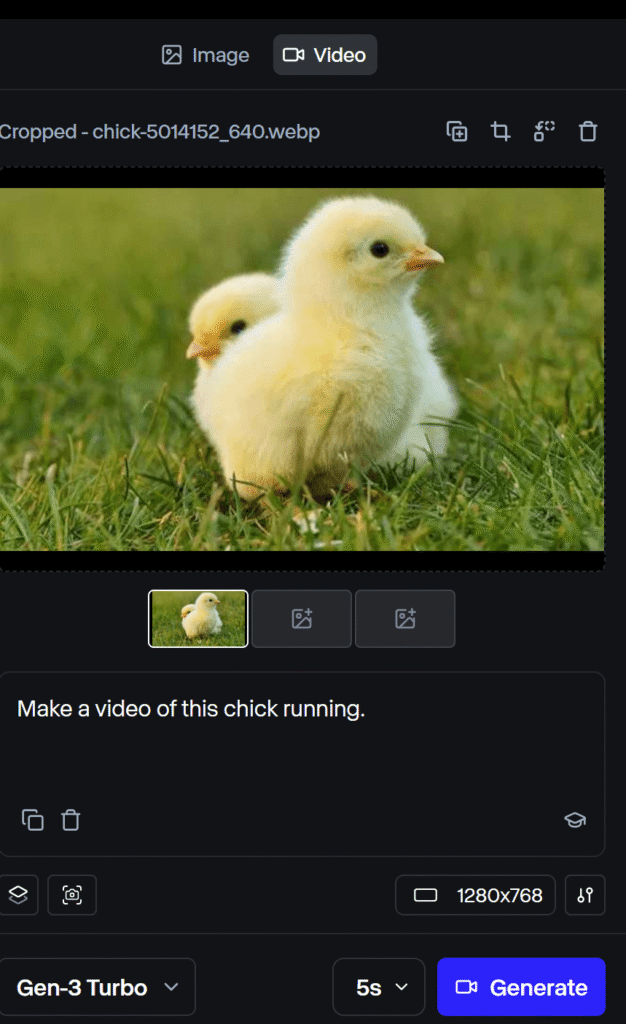
とりあえず、走らせたら可愛いかと思い、このひよこをはしらせるプロンプトを書いて動画化してみました。それがこちらです。(プロンプトは「Make a video of this chick running」(このひよこを走らせて))
いい感じでうまく走ってくれています。(影に隠れてるひよこもどんな走り方をしているか定かではありませんが、ついてきているようです)
今度はこのひよこを鶏に進化させるプロンプトを書いてみました。果たして10秒間で一気に鶏まで成長できるのでしょうか。
プロンプトは「Evolve this chick into a chicken」です。
。。。一切変化なかったですね。流石に10秒間で進化は無理なのか、プロンプトが効いていないようでした。
過去にも色々とrunwayMLでの動画生成は試してみました。以下もその一つです。(こちらは過去のUI・バージョンで試したもので少し見た目が違います)。
こちらは頭にお花を乗せている男性の画像を動画化したものです。
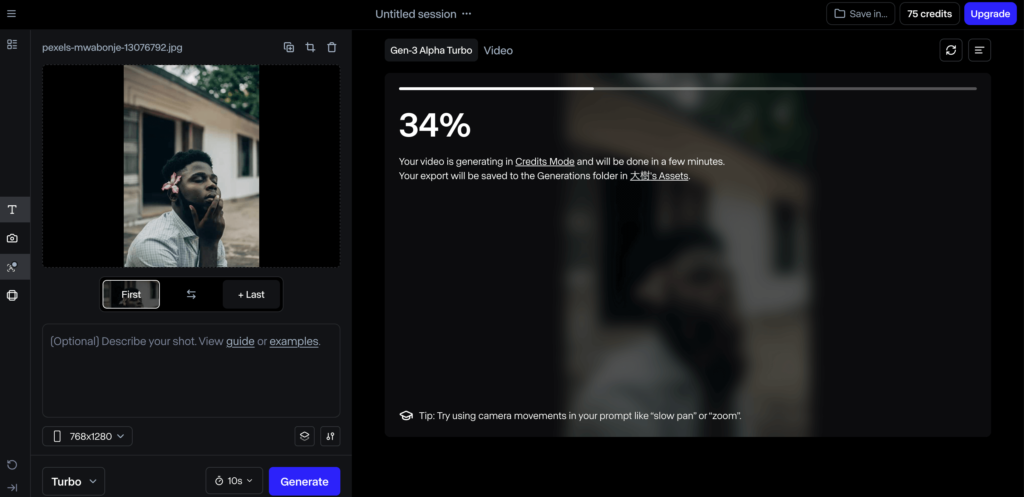
プロンプトとして入力したのは以下のような内容です。(全部英語で書きました)
- 躍動感がある動画にしてほしい
- 動画の一部をアニメーション風にしてほしい指示
実際に作ってみた動画がこちらになります。
まぁ出来上がった動画は躍動感というよりただ単にカメラワークを加えただけでした。。。
プロンプトが簡易なのでこれだけでツールの評価は難しいのですが、プロンプトを使いこなすことがRunwayMLを使いこなす上で良い意味でも悪い意味でも重要だと感じました。
エフェクト・トランジション・アニメ処理の活用方法
Runway MLはAIを活用した高度なエフェクト処理やアニメーションも驚くほど簡単に取り入れられるのが魅力です。
まずエフェクトの追加方法ですが各クリップや素材を選択すると「Magic Tools」や「Effects」パネルが表示され、そこから背景のぼかし、カラーフィルター、ライトエフェクト、テキストアニメーションなどを簡単に適用できます。
使いやすさと操作性
まずエフェクトの追加についてですが各クリップや素材を選択すると「Magic Tools」や「Effects」パネルが表示され、そこから背景のぼかし、カラーフィルター、ライトエフェクト、テキストアニメーションなどを簡単に適用できます。
またウェブ上ですべての操作が完結する点が非常に便利です。
特に、専用ソフトのインストールや高性能なPCを必要としないため、ノートPCやタブレットでも快適に編集を進められるのが大きな利点でした。
またこれは慣れや人にもよるかと思いますが、ダッシュボードやエディタのレイアウトが直感的で、迷うことなく操作を進めることができました。
一方で全部英語なので最初は慣れるまでに煩わしさを感じることも多いと思います。またテンプレートが全て海外のテイスト(日本の可愛いアニメキャラ風ではない)なので、そこに違和感を感じる方も多いと思います。
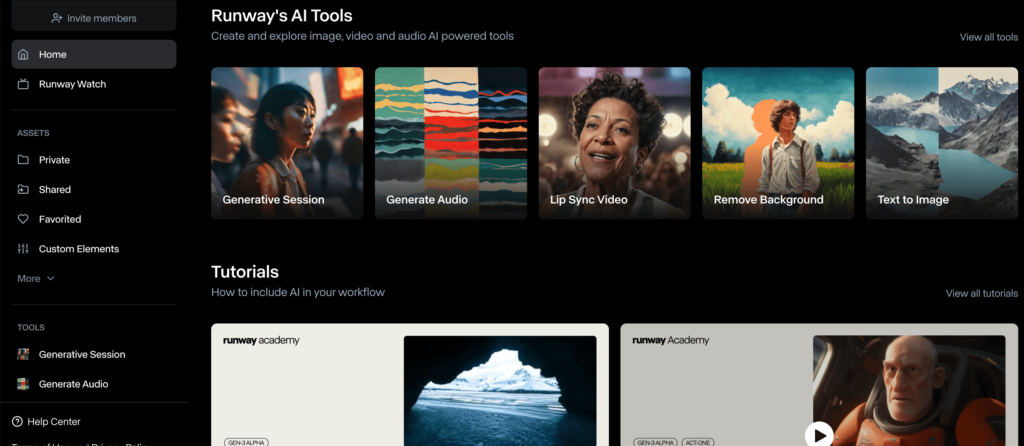
AIの実力
また、トランジション(場面転換)についても、プロンプト一つでスムーズな切り替えを挿入できクロスフェードやズーム、スライドなど、印象的な映像の流れを演出できます。これまでAdobe PremiereやFinal Cutで細かくやっていた処理がRunway MLではAIがノーコードでやってくれるので非常に楽です。
さらに、アニメーション処理については、AIが人物の動きを解析して、背景を動かしたり、カメラ視点を変えたりといった演出もサポート。たとえば「カメラがキャラの顔にズームインする動き」や「シーンに合わせて自動的に光量を変化させる」など、細かい演出まで対応できます。
Runway MLは「映像を作る」だけでなく、「魅せるための仕掛け」までAIが担ってくれるツールです。
AIモデルも複数あるようですが、AIモデルによる差異を今回は検証していないので、具体的な違いは分かりずらかったです。
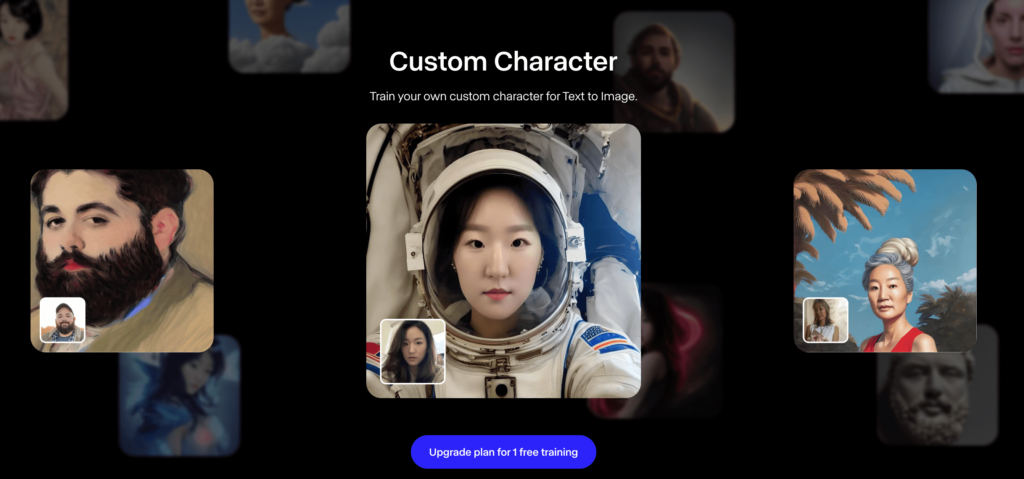
課題と改善点
先ほども挙げましたがUIや基本言語が英語ベースのため、細かい指示を与える際には一定の英語力が求められました。
プロンプトは日本語入力も可能ですが、結果の精度がやや低下することがあるようで、英語での作業が推奨される場面が多かったです。
また、動画の処理時間は全体的に速いものの、長尺の動画や高解像度の出力にはやや時間がかかることがあり、作業のスケジュールを考慮する必要があると感じました。
初心者がどこまで使いこなせるか
実際に筆者も動画制作自体はほぼ素人に近く、adobeのPremire Proの画面で吐き気を覚えるレベルの実力者です。
そんな筆者がrunway MLを触ってみた所管を言えば「確かにこれで動画を作れるのは楽だな」と感じました。
やりたいことはプロンプト(文字での指示)で足りるのであとは画像や動画素材があればいいだけなので、非常に初心者向けではあると思いました。
英語についてもGoogle翻訳を駆使しして読み取ったり、プロンプトも日本語で書いたものをGoogle翻訳してもらえばいいだけなので、そこまで苦ではありませんでした。
動画初心者でもほんの少しの興味と触る勇気さえあれば、十分に“作る人”になれるポテンシャルがあります。
他ツールとの比較
Runway MLは、動画編集のプロセスをAIで効率化する強力なツールですが、同様の市場に存在するPictoryやLumen5と比較すると、独自の強みといくつかの課題が浮き彫りになります。
以下では両ツールとの特徴や性能の違いを明らかにしRunway MLのポジションを整理します。
Pictoryとの比較(強み・弱み)
実際にPictoryというツールと比較してみましょう。
ちなみにPictoryについてはこちらで詳しく解説しています(AI系の記事でTOPレベルで閲覧されています)
Runway MLの強み
まずRunway MLの最大の強みは、クリエイティブな自由度の高さです。
既存の動画や画像を基に、アニメーション化や背景削除、トランジションの追加など、多彩な編集が可能で、ユーザーのアイデアをそのまま形にする力があります。
また、プロンプトを活用した部分的な編集やエフェクト生成など、プロフェッショナル向けの詳細な操作が得意です。
さらに、動画生成モデルの選択肢が豊富で、SNSコンテンツから映画的な映像まで幅広い用途に対応できます。
Pictoryの強み
一方、Pictoryはブログ記事やスクリプトを入力するだけで、自動的に動画を生成する機能に優れています。
特に、短編のマーケティング動画やSNS向けのコンテンツ制作において、シンプルな操作性とスピード感でRunway MLを上回る場面も多いです。
テンプレートベースの設計により、初心者でも手軽に完成度の高い動画を制作できるのが特徴です。
弱みの比較
Runway MLは、操作の自由度が高い分、初心者にとっては学習コストがやや高めです。学習という部分はプロンプトになります。ここを使いこなせないと画像や動画素材を自分の意図通りのものに編集させることができないので、余計に編集時間がかかってしまいます。
一方、Pictoryは自動化を重視するあまり、細かい編集が苦手で、クリエイティブな表現には限界があります。
このため、Runway MLは細部までこだわりたいユーザー、Pictoryは短時間で結果を求めるユーザーに適していると言えます。
Lumen5との比較(Pikaとの比較
強み・弱み)
続いてはLumen5との比較です。
ちなみにLumen5の詳しい説明についてはこちらで解説しています。
Runway MLの強み
Lumen5と比較した際、Runway MLの強みは、高度なAIモデルによる細かいカスタマイズが可能な点です。
Lumen5はテキストから自動的に動画を生成するシステムを特徴としていますが、Runway MLはそれに加え、手動での調整やエフェクトの追加が容易で、特に映像の質や独自性にこだわるプロジェクトに適しています。
Lumen5の強み
Lumen5は、ブログ記事やニュース記事を素材として、簡単なクリック操作で動画を生成できる点が魅力です。
特に、テキストベースのコンテンツを短時間で動画化する用途において、Runway MLよりもスムーズに結果を得られます。また、ビジュアルテンプレートのデザイン性が高く、SNS投稿やプレゼンテーション用動画の制作において効果的です。
弱みの比較
Runway MLは高度な機能を持つ一方で、操作に慣れるまでに時間がかかる場合があります。
特に、AIモデルの選択やプロンプト入力が求められるため、初心者にとっては少し敷居が高いかもしれません。
一方、Lumen5は操作がシンプルな反面、独自性や細かい編集に制限があり、完成した動画がテンプレートの域を出ないこともあります。
Pikaとの比較
Pikaは短尺・高品質なAIアニメーションを得意とするツールです。
近年SNS上でも多くの事例が拡散され話題となっています。Runway MLとは違いPikaはより“アーティスティック”な映像生成に特化しており、実験的な映像やユニークなビジュアル演出を好む層に支持されています。
筆者が両方使ってみた印象としてはPikaはテキストプロンプトをベースにする「生成型AI」的な性質が強く、Runway MLは「編集+生成」のハイブリッド型に近いです。つまり、**Pikaは“ゼロから創造”、Runway MLは“既存素材の再構築”**に向いているということです。
また、Pikaはプロンプトの書き方や細かい指示によって出来上がりの精度が大きく変わるため、やや上級者向けという印象もありました。操作は比較的簡単ですが、思いどおりの動画に仕上げるには試行錯誤が必要です。
「runway ML」が初心者でもすぐ成果を出せる“即戦力型”だとすると「Pika」は映像実験やコンセプトアートの“創造特化型”という立ち位置になります。
Kaiberとの比較
Kaiberは画像や動画を入力して、幻想的な映像やビジュアルエフェクトを生成することに強みを持つAIツールです。特に音楽との親和性が高くミュージックビデオやループアニメーション制作に重宝されています。
Runway MLとKaiberを比較するとKaiberはビジュアルインパクト重視、Runway MLは編集と実用性重視という傾向が見られました。Kaiberは生成結果が非常にアーティスティックで、まるで夢の中の映像のようなルックを得意としています。その反面、ナレーションやテキスト構成を含む“情報伝達型”の動画制作にはやや不向きな面があります。
筆者はKaiberを使ってアーティストのMVの一部を作成しましたが、完成映像の世界観は非常に独創的。ただし、タイミングの調整やシーン切り替えが難しく、「1本の情報映像」として構成するのは手間がかかりました。
「runway ML」は構成・伝達・編集までAIが一貫してサポートしてくれるため、企画動画やプレゼン資料、広告素材の生成には圧倒的に強いです。反対に「印象で魅せる」ことを最優先するなら、Kaiberが優位になります。
総括
このように、runway ML、Pictory、lumen5、Pika、Kaiberはそれぞれに得意領域が異なります。
Runway MLは初心者でもプロンプト次第で高品質な動画を作れるツールとして優れています。一方でPictoryやLumen5は短時間で簡単に結果を求めるプロジェクトに向いています。ユーザーのスキルや目的に応じて、最適なツールを選ぶことが成功の鍵と言えるでしょう。
次に、Runway MLを利用する際の注意点について解説します。
Runway MLの注意点
Runway MLは高度な動画編集機能を提供する一方で、利用にあたって注意すべきポイントもいくつか存在します。
とくに商用利用を検討している人や、プロの現場で使いたいと考えている人にとっては、事前に知っておくべきポイントがあります。
日本国内で使用する場合や、商用利用を前提とするプロジェクトでは、これらの点を理解しておくことが重要です。以下では、具体的な課題や対策について詳しく解説します。
Runway MLは、直感的に使える高性能なAI動画生成ツールとして、多くのクリエイターやマーケターから高い評価を受けています。しかし、どんなに優れたツールでも「使う上で注意すべき点」は必ず存在します。とくに商用利用を検討している人や、プロの現場で使いたいと考えている人にとっては、事前に知っておくべきポイントがあります。
英語での入力を推奨
Runway MLはプロンプトを活用してAIモデルに指示を出す設計になっていますが、このプロンプトは英語入力が推奨されています。日本語での入力も可能ではあるものの、精度が落ちたり、AIが意図した通りに動作しない場合があります。
例えば、「動画の冒頭をカット」や「エフェクトを追加」といった指示を英語で簡潔に記述すればスムーズに処理されますが、日本語ではニュアンスが正確に伝わらないケースがありました。
そのため、英語に慣れていないユーザーにとっては、操作に時間がかかる可能性があります。
対策: 必要であれば、翻訳ツールを活用して簡単な英語の指示文を作成すると良いでしょう。Runway ML公式サイトのヘルプドキュメントも英語で書かれているため、予め基礎的な操作を確認するのも効果的です。
商用利用する際は注意が必要
Runway MLで生成されたコンテンツを商用利用する際には事前に利用規約やライセンス条項を確認する必要があります。
特に、テンプレートやエフェクト、楽曲ライブラリを使用する場合、それらがどのような条件で商用利用可能かを明確にすることが重要です。
例えば、一部の素材は商用利用が制限されている場合があり、特定のプラン以上でしか利用できないこともあります。商用プロジェクトに活用する場合は、有料プランに移行してライセンスを適切に取得することが推奨されます。
日本語でのサポートがない
Runway MLは、サポートが英語のみで提供されています。トラブルが発生した際には、英語で問い合わせを行う必要があるため、言語の壁が障害になる場合があります。加えて、日本語でのヘルプドキュメントがないため、操作に迷った場合の自己解決が難しいケースもあります。
対策: 操作に慣れるまでは、公式の英語FAQやYouTube上のチュートリアルを活用しましょう。また、日本語でRunway MLの操作方法を解説している第三者のブログや動画も参考にすると良いです。
曖昧なプロンプトによる出力エラー例
Runway MLではテキストから動画を生成する「Text to Video」など、プロンプトベースの機能がいくつかあります。これは非常に便利である反面、曖昧なプロンプトによって期待した通りの結果が得られないケースも少なくありません。
筆者の体験では「a man running through a neon city with rain」(ネオン街の中を雨の中に走る男性)というプロンプトで生成を試みたところ、出力された映像は「男性が止まったまま、背景だけがぼんやり点滅している」という仕上がりに。AI側が「走る動き」や「雨の演出」をうまく認識できなかったようです。(こういうときは人物の動きと情景を分けて出力したほうがうまくいきます。また動作・環境・時間帯・演出効果を明示的に書くと、生成結果の精度は格段に上がります。)
筆者体験では動詞や形容詞の選び方ひとつで結果が大きく変わります。
とはいえ、これはある意味AIとの“コミュニケーション力”を求められる工程でもあります。慣れれば自然と改善できますが、初心者が直面しやすい失敗ポイントでもあります。
「runway ML」は、AIツールであるがゆえに、ユーザーの入力内容に強く依存します。出力がうまくいかない場合は、「AIのせい」ではなく「プロンプト設計の見直し」が必要だという点は覚えておくべきです。
有料プランが高い
Runway MLは無料プランでも基本的な機能を試せますが、透かしが入る点や動画出力の制限があるため、本格的なプロジェクトでは有料プランへの移行が必要です。プランの内容については後ほど解説しますが、価格設定がやや高めで、特に個人ユーザーや小規模事業者にとっては負担に感じる場合があります。
対策: 無料プランを試用し、自分のプロジェクトに必要な機能を見極めた上で、有料プランのコストパフォーマンスを慎重に検討しましょう。
商用利用時のライセンスや権利問題
きちんと確認すべきなのが商用利用時のライセンス条件や著作権に関する問題です。
一応runway ML公式サイトに掲載されている商用利用についての解説を転載しておきます。
Do I have commercial rights to my Runway generations?
Yes, the content you create using Runway is yours to use without any non-commercial restrictions from us. As between you and Runway, you retain ownership and all your rights to content you upload and generate on Runway.
This includes, but is not limited, to monetized (or non-monetized): YouTube uploads, other short-form video uploads (e.g. Instagram Reels, TikTok), social media posts, film festival entries, product advertising, and anything else that may require commercial use rights.
Runway 世代の商用権はありますか?Runway で作成したコンテンツは、非営利目的であれば当社からのいかなる制限もなく、自由にご利用いただけます。お客様と Runway の間では、Runway にアップロードおよび生成したコンテンツの所有権とすべての権利はお客様が保持します。
これには、収益化されている(または収益化されていない)YouTube アップロード、その他の短編動画アップロード(Instagram Reels、TikTok など)、ソーシャル メディア投稿、映画祭への応募、製品広告、その他商用利用権が必要となる可能性のあるものが含まれますが、これらに限定されません。
また、AI生成物自体の著作権がどこに帰属するかという問題も、まだ法的に完全に整備されていないグレーゾーンです。現時点では、利用規約上は「ユーザーに帰属」とされているものの、今後の法改正やプラットフォームのポリシー変更によっては運用が変わる可能性もあります。
つまり、「runway ML」内の素材は収益化に使ってもよいですが、そもそも動画に使うキャラ(既に存在しているアニメキャラや著作権フリーでない画像素材)自体については引用元のガイドラインを都度確認する必要があるということです。便利さの裏にある法的リスクを見落とさないことが、トラブル回避の第一歩です。
Runway MLの料金体系について
Runway MLは、無料プランと有料プランを提供しており、利用可能な機能や制限がプランによって異なります。
それぞれのプランには特定の用途やニーズに応じたメリットがあり、ユーザーの目的やプロジェクト規模に応じた選択が可能です。以下では、各プランの詳細について解説します。
無料プラン(利用範囲・制限):透かし付き・最大6回分の動画出力
無料プランは、Runway MLの基本機能を試すのに最適な選択肢です。
特に、ツールの使い勝手やAI機能の品質を確認する目的で利用するのに向いています。ただし、いくつかの制限があるため、商用プロジェクトや本格的な制作には不向きです。
無料利用のクレジットが用意されていますが、それを使い切ると基本的にはアカウントを変えるか有料プランに切り替えるしかないです。
無料版で利用可能な機能(最新版)
- 一部AIモデルの利用(無料版で使えるのはGen3-turboのみ)。
- 1秒につき5クレジットの消費(初回で125クレジット用意されている)。
- 動画の尺は5秒か10秒のみ選択可能
- 画像素材から動画を作ることしかできない。(動画素材から動画やプロンプトから画像の生成などは無料版では制限されている)
制約
- 出力した動画にはRunway MLの透かしが入るため、商用利用には適さない。
- 高度なAIモデルや機能は利用できない。
- 書き出し解像度が制限されている場合がある。
- クレジットは毎月加算ではなく、1回きりの付与なので使い切ったらそのアカウントでは利用できない
無料プランは初心者や初回のトライアルで利用に向いていますが、本格的な利用には有料プランが必要です。
有料プラン(利用範囲・機能)
有料プランではRunway MLの全機能を利用でき、商用プロジェクトや大規模な動画制作に適しています。
料金は都度変わっているので最新版は公式サイトをご確認ください
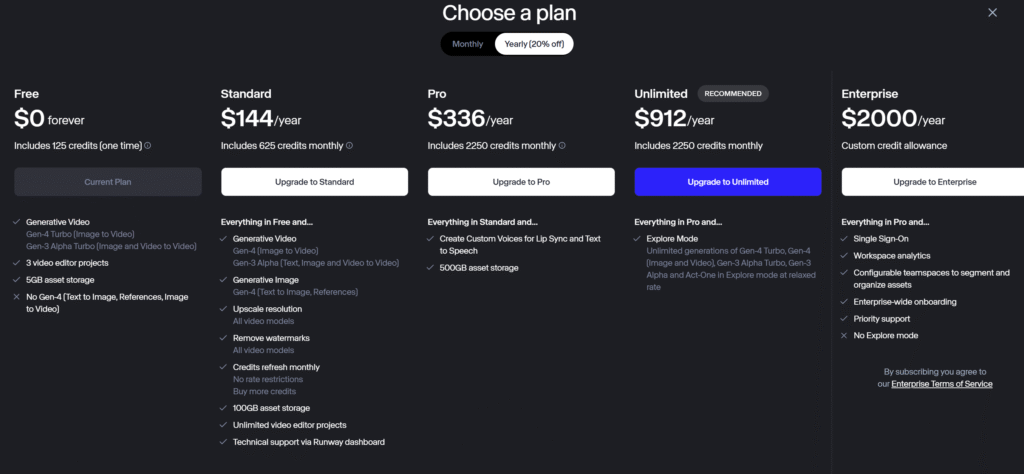
特に、透かしなしの高解像度動画のエクスポートや、制限なく高度なAIモデルを利用できる点が大きなメリットです。
ちなみに月額では$15(約1,800円程度)から利用が可能です。まずは年間というより1~2ヶ月程度トライアルをしたいという方にはこちらがオススメです。
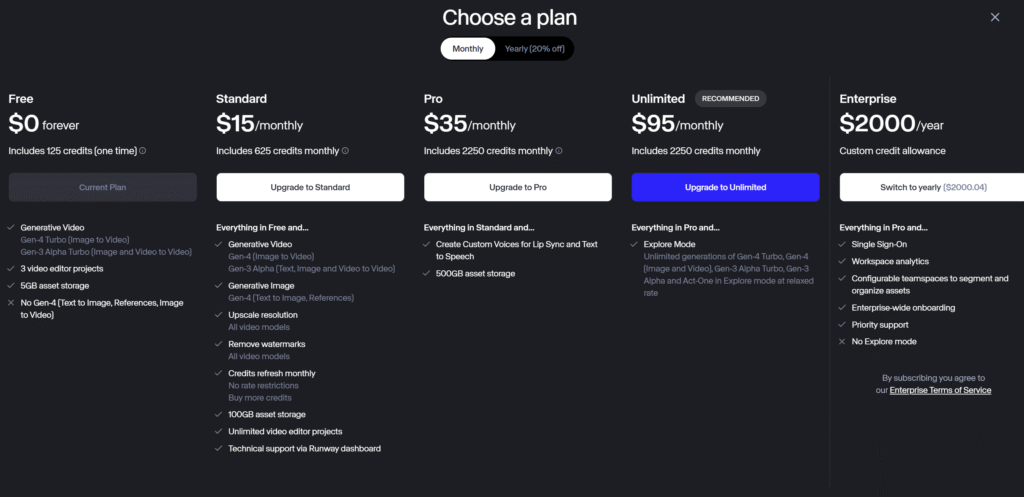
利用可能な機能
- 透かしなしの高品質動画出力。
- 無制限の動画長(長尺動画やフルHD以上の解像度対応)。
- 高度な最新AIモデルのフルアクセス(特殊エフェクトやアニメーション生成など)。
- クラウドストレージの拡張(複数プロジェクトを同時保存可能)。
- チームメンバー追加機能(共同編集が可能)。
料金体系
- 個人向けプラン: 月額$15〜25程度(機能とプロジェクト数による)。
- チームプラン: 月額$50〜100程度(複数ユーザーでの利用やストレージ拡張が含まれる)。
- カスタムプランも提供され、大規模プロジェクト向けに柔軟な構成が可能。
有料プランは特に本格的な映像制作や商用利用を目的とするユーザーに向いており、長期的なコストパフォーマンスを考慮する必要があります。
総括
Runway MLの料金体系はフリーランスのクリエイターや個人ユーザーにはやや高めですが、その分提供される機能は非常に充実しています。
無料プランで機能を試した後、必要に応じて有料プランに移行するのが賢明なアプローチです。次に、全体の評価をまとめます。
まとめ(サマリーと今後使ってみたいと思うか)
Runway MLはAIを活用した動画編集ツールとして、効率性を重視しています。
特に、高度な編集機能はないですがプロンプトを使いこなせればかなり効率的に動画を生成できます。
また、ウェブベースで操作できるため場所を選ばず、どのデバイスからでもアクセス可能という利便性も大きな魅力です。
Runway MLの魅力
- クリエイティブな自由度: アニメーション生成やプロンプト編集など、高度な編集が可能。
- 直感的な操作性: 初心者でもスムーズに使えるUI(慣れが必要)
- スピードと精度: 高速な処理とAIによる自動化で作業効率を向上
- 多用途性: SNS用動画からプロモーション映像まで幅広く対応可能
課題と改善点
一方で、Runway MLにはいくつかの課題も存在します。
プロンプト入力が英語ベースである点や、有料プランの料金がやや高めであることなどが挙げられます。また、日本語でのサポートがないため、国内ユーザーには若干ハードルが高い部分があります。
どんな人におすすめか?
Runway MLは以下のようなユーザーに特におすすめです。
- SNSマーケティング担当者: 短時間で目を引く動画を作りたい人。
- フリーランスクリエイター: オリジナリティを重視した映像制作を求める人。
- 多用途コンテンツ制作を求める企業: 広告、プレゼン、SNS投稿用の動画を一元化して管理したい企業。
今後使ってみたいと思うか?
ここについては正直もっと良いツールがあるような気もしています。
Runway MLは良くも悪くもプロンプトを使いこなす必要があり(AI系ツールは全てそうかもしれないですが)、慣れるのには時間がかかることに加えて日本語入力がまだ弱いことが理由です、
しかし使いこなせる自信があり、動画編集の自由度と効率性が求められる現場では、大いに活用価値があります。無料プランをまず試してみることで、自身のプロジェクトに適したツールかどうかを見極めるのが良いでしょう。
今後、日本語対応や料金体系の柔軟性がさらに向上すれば、国内市場でも利用者が急増する可能性を秘めています。そのため、Runway MLは今後も注目すべき動画編集ツールの一つであると言えます。
 株式会社プロストイック
株式会社プロストイック